特集
インフォメーション

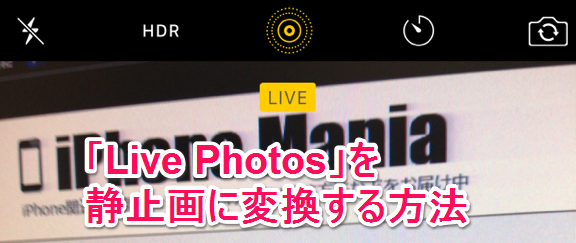
iPhone6s/6s Plus、iPhone SE以降の機種に搭載されている、”動く写真”が撮れる「Live Photos」機能は、数秒間の動く画像として保存される仕組みです。例えば誤ってLive Photosをオンにしたまま撮影してしまい、静止画として撮影したかったなー…と後悔することもあったのではないでしょうか。
iOS9.3のアップデートより、そんな悩みを解決する、Live Photos形式の画像から静止画のみを切り出す機能が搭載されました。今回はその手順について解説します!
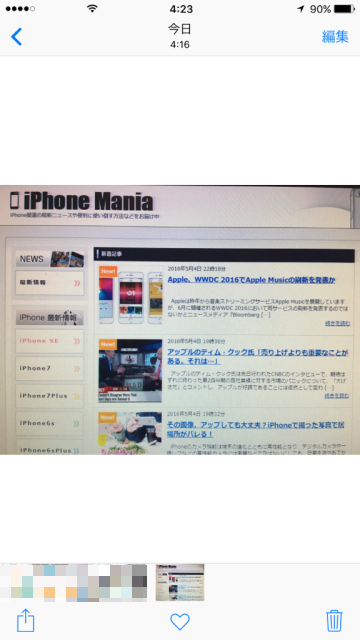
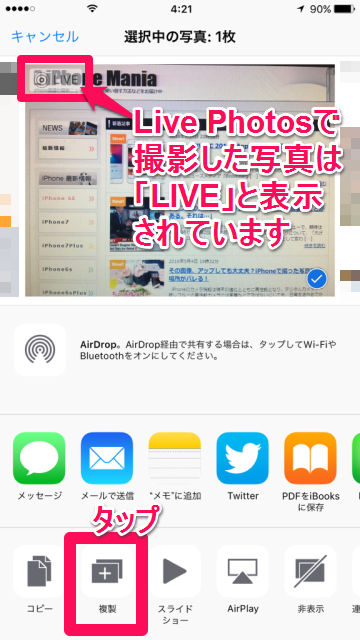
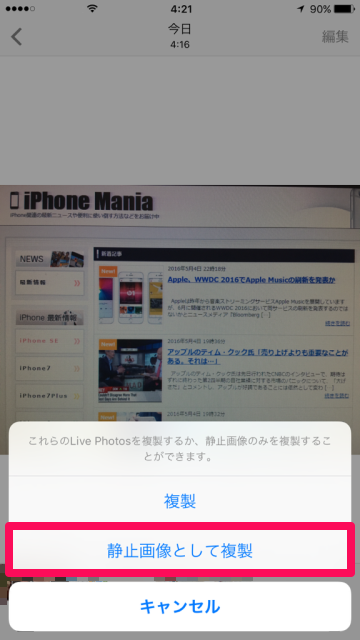
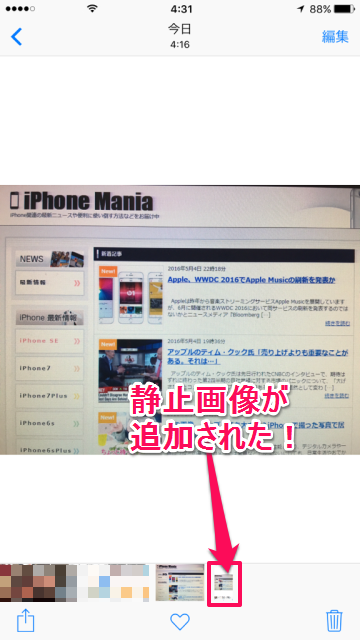
以上の簡単な操作で、Live Photosを静止画として複製することができました。静止画として保存しているため、Live Photosの”動く写真”の機能はなくなり、単なる静止画像に変換されて複製されます。

--PR--
[公式] - iPhoneの購入や予約はオンラインで確実に!